So richten Sie Plex in Windows 10 ein und sehen Sie sich Movies überall an
Ich habe immer gehasst Übertragen oder Synchronisieren von Medien auf andere Geräte, und ich bin sicher, auch Sie mögen es sowieso nicht, richtig?
Der Grund dafür ist, dass dies ein zeitaufwändiger Prozess ist. Das Wiedergeben dieser Dateien auf verschiedenen Geräten erfordert möglicherweise zusätzlichen Aufwand. Glücklicherweise, Plex Media Server wurde entwickelt, um dieses Problem zu lösen funktioniert auf den meisten Plattformen einschließlich Android und iOS.
Mit Plex können Sie Mediendateien an einem einzigen Ort speichern (mit “Plex Media Server”) und teile sie alle mit einem anderen Gerät im selben Netzwerk. Das andere Gerät kann die freigegebenen Medien abspielen, indem es vom Medienserver gestreamt wird (mithilfe von “Plex Media Player“).

Tatsächlich fand ich Plex toll, wenn es darum ging, ein großes zu verwalten Massen von Mediendateien auch. Und das ist noch nicht alles - es ist sehr anpassungsfähig und unterstützt zahlreiche Plattformen und Geräte, Ihnen stehen eine Reihe von Optionen zur Verfügung, mit denen Sie Filme und Fernseher genießen können zeigt von. Und habe ich vergessen zu sagen, dass es kostenlos ist?
In Ordnung, lassen Sie uns die einfachen Schritte zur Installation von Plex Media Server unter Windows 10 durchgehen. Beachten Sie, dass dies der Fall ist funktioniert bei anderen unterstützten Windows-Versionen fast ähnlich.
1. Installieren Sie Plex
Vor allem musst du Installieren Sie den Plex Media Server an einem zentralen Ort (ein Windows-PC für dieses Lernprogramm), auf dem Sie alle Mediendateien speichern möchten. Und wenn du schneller bist als ich, dann auch weniger als 10 Minuten dauern um den Installationsvorgang abzuschließen.
Voraussetzungen
Bevor Sie zu den Setup-Details gelangen, lassen Sie mich einige Dinge sagen Sie sollten zuerst tun:
- Anmelden für ein Plex-Konto
- Herunterladen der Plex Media Server für Windows.
Anleitung
Im Folgenden wird die Installation des Plex Media Servers unter Windows Schritt für Schritt beschrieben:
- Öffnen Sie das heruntergeladene Setup Datei für Plex Media Server.
- Klicken Installieren, und klicken Sie auf Ja wenn Sie eine UAC-Aufforderung erhalten.
- Bitte warte bis du siehst “Installation erfolgreich” Nachricht und klicken Sie dann auf Starten.
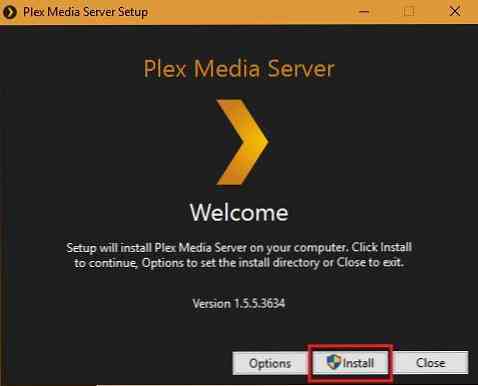
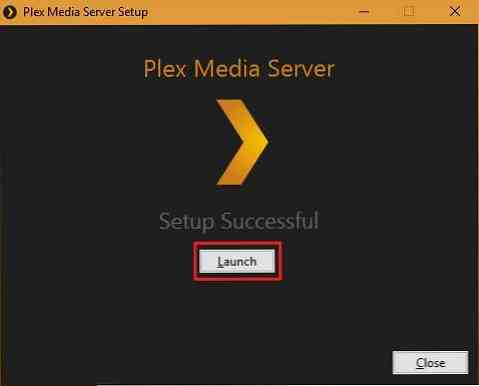
Das ist es! Du bist Installation von Plex Media Server abgeschlossen, und jetzt ist es an der Zeit, es auszuprobieren. Lesen Sie weiter, um zu erfahren, wie Sie Ihre wunderbare Mediensammlung in Plex hinzufügen können.
2. Fügen Sie Ihre Medien hinzu
Obwohl Plex startet automatisch von selbst einmal die Starten Die Taste wird gedrückt, aber falls dies nicht der Fall ist (aufgrund eines Problems), suchen Sie sie einfach und starten Sie sie über das Startmenü. Es dauert eine Weile, bis alles eingerichtet ist, aber nicht viel. Es hat mich gebraucht weniger als 15 Minuten, Letztendlich.
Anleitung
Bitte befolgen Sie die folgenden Anweisungen, um Plex einzurichten und Mediendateien hinzuzufügen:
- Wenn eine Plex-Seite in keinem der sichtbaren Browserfenster geöffnet ist, klicken Sie mit der rechten Maustaste auf das Symbol im Infobereich (in der Taskleiste) und wählen Sie Plex öffnen.
- Gehen Sie zur Plex-Seite im Webbrowser und melden Sie sich mit Ihrem Plex-Konto an.
- Stimmen Sie den Bedingungen zu Dienst (falls gewünscht) oder drücken Sie ICH HABS (wenn eine Info angezeigt wird).
- Geben Sie einen Namen ein Ihrer Wahl für Ihren Server und deaktivieren Sie das Kontrollkästchen “Lassen Sie mich auf meine Medien außerhalb meines Hauses zugreifen” Wenn Sie lokal nur über Ihr Heimnetzwerk auf die Medien zugreifen / streamen möchten (z. B. nur LAN oder WLAN), und klicken Sie abschließend auf NÄCHSTER.
- Klicken Sie jetzt auf Bibliothek hinzufügen Schaltfläche, um eine neue Medienbibliothek auf Ihrem Server zu erstellen. Du kannst auch Bearbeiten Sie die Standardbibliotheken Klicken Sie auf die Bleistift-Schaltfläche.
- Wählen Sie einen Bibliothekstyp aus für Ihre neue Bibliothek aus dem angezeigten Popup, Geben Sie einen Namen ein, wähle eine Sprache für das gleiche und klicken Sie dann auf NÄCHSTER.
- Klicken “DURCHSUCHEN SIE DEN MEDIA-ORDNER” Wählen Sie den Ort auf Ihrem Windows-PC aus, in dem sich die Mediendateien befinden, die Sie in dieser neuen Bibliothek hinzufügen möchten, und klicken Sie auf HINZUFÜGEN.
- Wählen Erweitert im linken Menü und legen Sie erweiterte Optionen fest, wenn Sie Ihre neue Bibliothek konfigurieren möchten. Und zuletzt klicken Bibliothek hinzufügen sich vorwärts bewegen.
- Nach Erreichen der Fertig klicken Sie auf ERLEDIGT um den Einrichtungsvorgang abzuschließen. Und Sie werden zum Plex-Dashboard weitergeleitet. Und es ist intelligent Die Scan-Engine beginnt mit der Katalogisierung um alles in Ihren Bibliotheken zu organisieren.
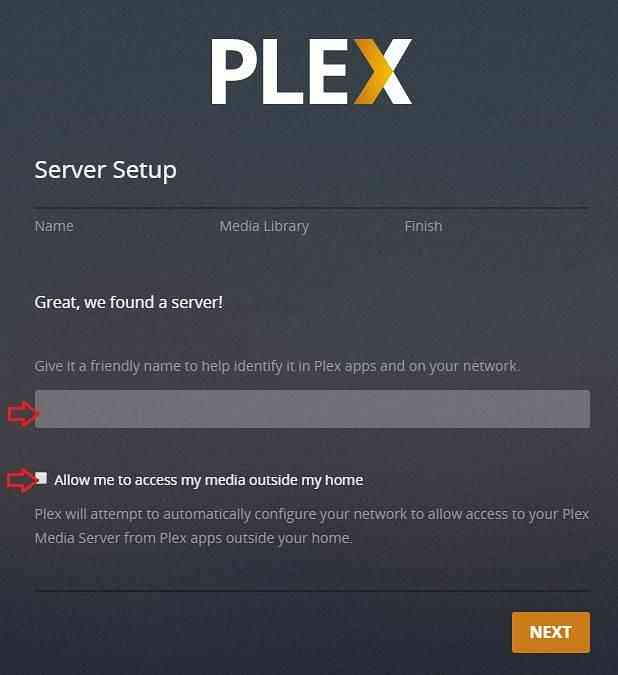
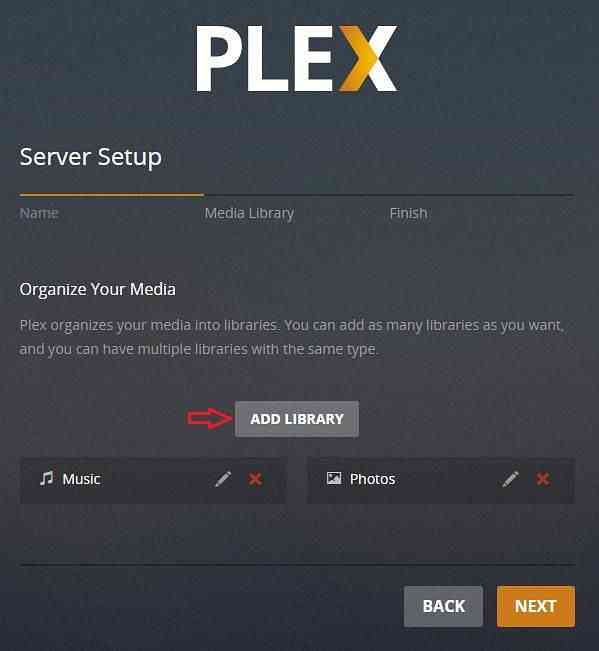
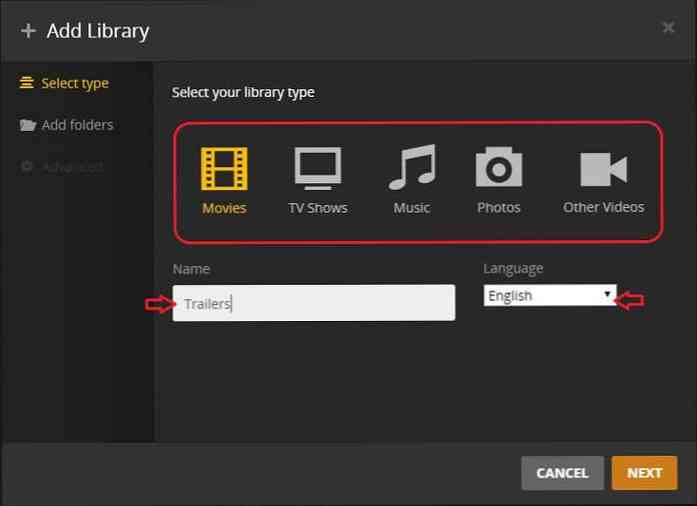
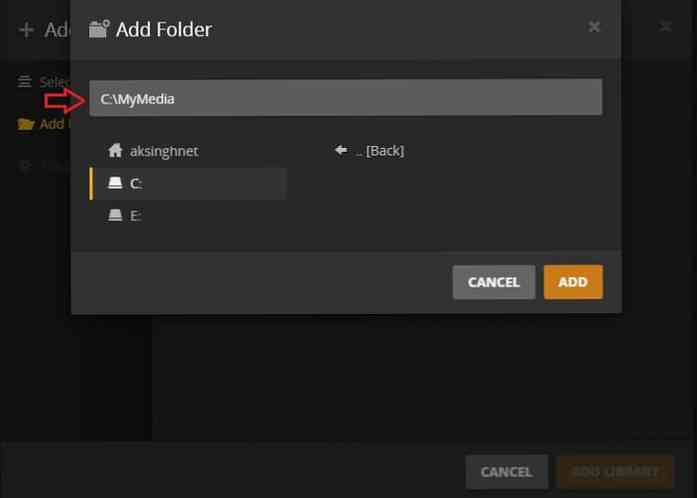
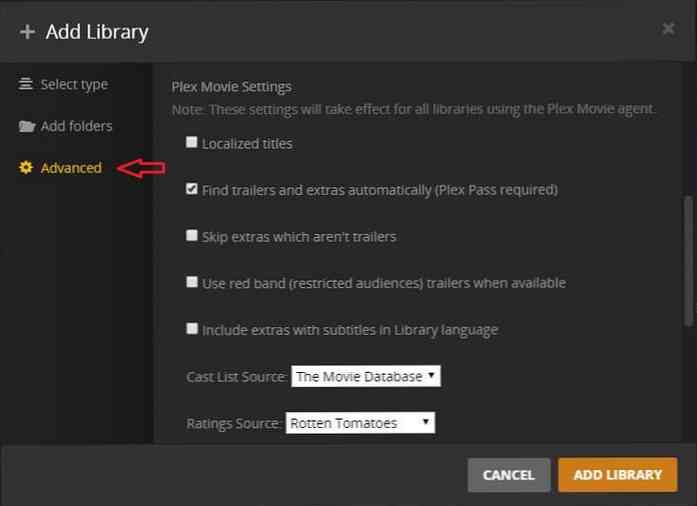
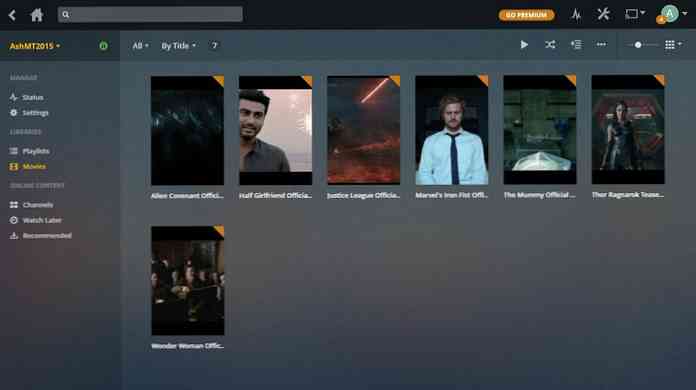
Jetzt hast du Plex Media Server erfolgreich konfiguriert auf Ihrem Windows-PC. Mit diesem Vorgang können Sie jetzt Ihre Medieninhalte auf andere Geräte streamen.
Tipps
Lass mich ein paar teilen Tipps und Tricks für das reibungslose Funktionieren Ihres Plex Media Servers und reibungsloses Streaming von Medien auf mehrere Geräte.
- Genau wie jedes Serverprogramm (wie WordPress) auch der Plex Media Server funktioniert nur wenn sein Host, d. h. Ihr Windows-PC, ist eingeschaltet und Plex Media Server muss sein Laufen (Überprüfen Sie das Plex-Symbol im Benachrichtigungsbereich.) Andernfalls können Sie keine Medien streamen.
- Der Windows-PC muss viel haben freier Speicherplatz für ein reibungsloses Funktionieren des Plex Media Servers, da dieser Platz benötigt, um Informationen / Daten herunterzuladen.
- Medientranscodierung und -streaming erfordert eine anständige Menge an Systemressourcen, also a leistungsstarke Hardware (hauptsächlich CPU und GPU) wird empfohlen, insbesondere wenn von vielen Benutzern oder Geräten erwartet wird, dass sie Medien verbinden und vom Server streamen.
3. Auf Mobile schauen
Jetzt können Sie mit Plex Medien auf jedem Gerät abspielen. Beginnen wir mit dem Handy. Nachfolgend finden Sie einige Voraussetzungen für die Verwendung von Plex auf Ihrem Mobiltelefon.
Voraussetzungen
Ich weiß, dass Sie diese Anforderung vielleicht erwartet haben, aber hier ist eine kleine Sache, die Sie tun müssen, bevor Sie tatsächlich Medien auf anderen Geräten streamen können (Android für dieses Lernprogramm):
- Herunterladen Plex für Android (oder für ein anderes Gerät)
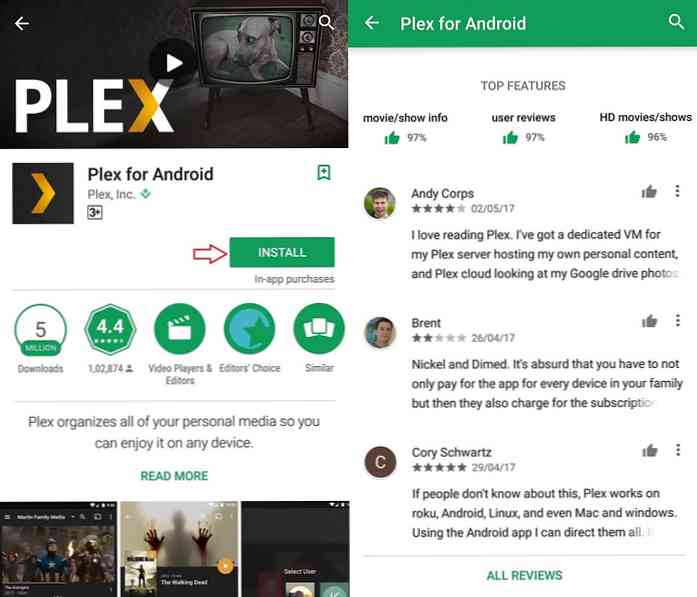
Anleitung
Für dieses Tutorial teile ich die Schritte für die Android-Plattform, aber diese sind es Meist auch für andere Plattformen geeignet.
- Öffne das Plex für Android App und klicken Sie auf die Einloggen Verknüpfung.
- Geben Sie die Anmeldeinformationen ein für Ihr Plex-Konto und tippen Sie auf EINLOGGEN Taste.
- Im nächsten Bildschirm können Sie auf tippen “Bleiben Sie im Testmodus” Videos mit begrenzter Länge anzeigen oder auf klicken AKTIVIEREN SIE Taste, um eine geringe Gebühr zu zahlen und Videos in voller Länge anzusehen.
- Alles erledigt, und jetzt sehen Sie das ordentlich Plex Dashboard vor Ihnen.
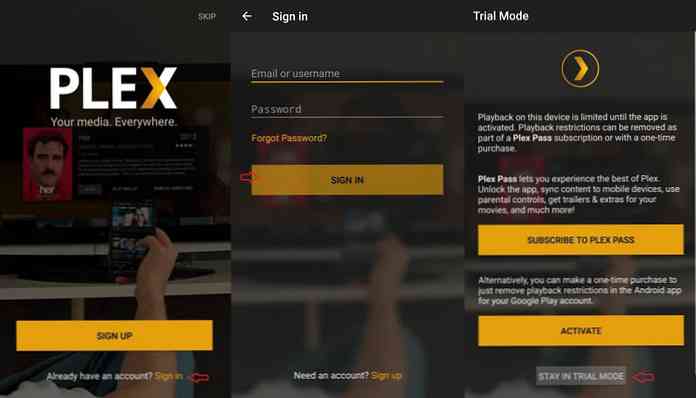
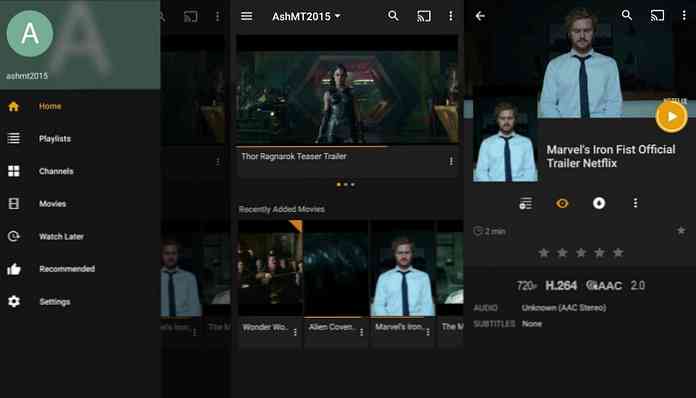
Plex wird Erkennen Sie Ihren Medienserver automatisch und stellen Sie eine Verbindung zu ihm her. Als Ergebnis sehen Sie Ihre Mediensammlungen von Ihrem Windows-PC auf Ihrem Android-Gerät. Außerdem können Sie ein Video direkt vom mobilen Gerät abspielen oder abspielen Streamen Sie überall.
Es speichert Ihren Fortschritt auf ein Video und nimmt die Wiedergabe ab demselben Punkt wieder auf. Außerdem werden die Informationen mit dem Server synchronisiert, sodass Sie auf einem Gerät anhalten und nahtlos auf einem anderen Gerät fortfahren können. Und rate was? Diese Funktion ist einer der Gründe Ich wechselte zu Plex.
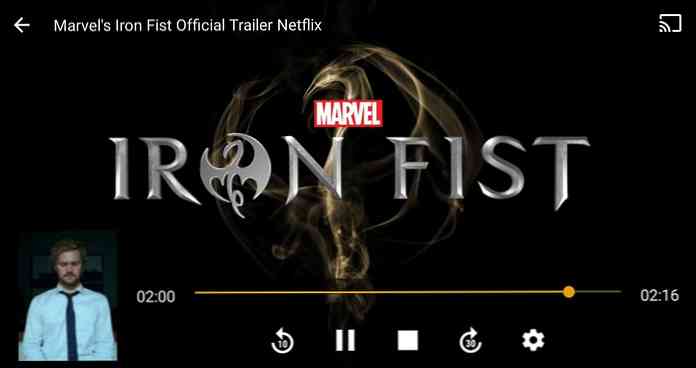
Und das ist nur ein Teil der gesamten Geschichte - du kannst viel mehr tun Verwenden der Plex für Android-App. Sie können nach Videos suchen, Kanäle durchsuchen und Wiedergabelisten erstellen und wiedergeben. Es erlaubt auch die Erstellung eines “Später ansehen” Liste für Videos, die Sie in Zukunft ansehen möchten.
Und ganz zu schweigen davon die Einstellungen Seite verfügt über verschiedene Optionen und Einstellungen. Sie können das auschecken und einstellen zahlreiche Optionen zum Anpassen der App nach Ihren Anforderungen.
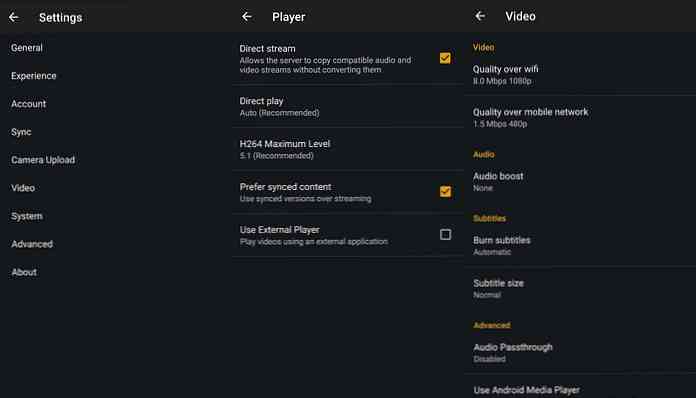
Fazit
Die Einrichtung von Plex kann nicht einfacher sein, oder? Wie war Ihre Erfahrung bei der Einrichtung und Ausführung von Plex? Bitte Teilen Sie Ihre Geschichte durch die Kommentare unten.




